我们在电脑上可以根据自己的需要把电脑的语言设置成自己喜欢的语言,正常来说外边买的电脑都是自带中文系统的,那么我们如何将win10中文系统改为英文系统呢?跟着小编一起来学习
我们在电脑上可以根据自己的需要把电脑的语言设置成自己喜欢的语言,正常来说外边买的电脑都是自带中文系统的,那么我们如何将win10中文系统改为英文系统呢?跟着小编一起来学习下吧。
如何将win10中文系统改为英文系统步骤如下:
1.首先我们鼠标点击开始菜单栏,点击”设置“选项。
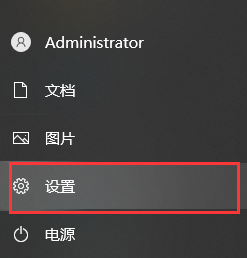
2.进入到设置页面之后,我们找到”时间和语言“按钮。
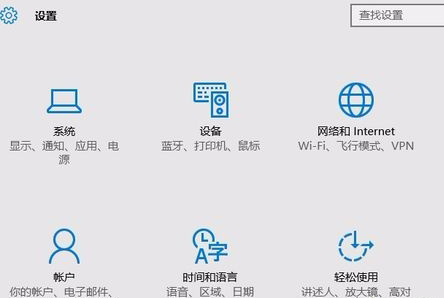
3.点击”时间和语言“。
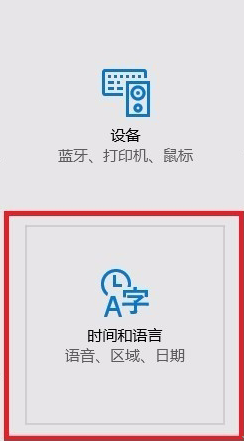
4.进入页面后点击左侧的”区域和语言“选项。
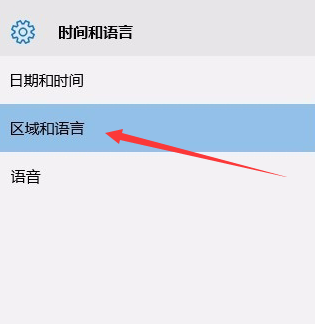
5.接着在右边”语言“的下方找到”添加语言“按钮。
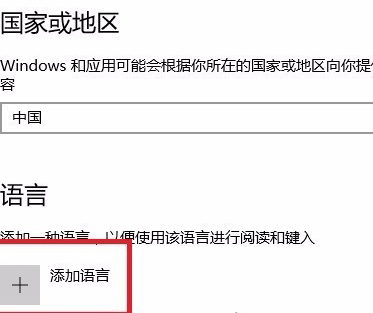
6.我们在打开的窗口中,拉到最后找到英语语言,点击”英语“。
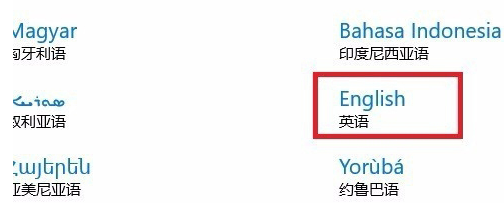
7.我们选择英国的英语,当然美式的也可以,根据自己习惯设置。
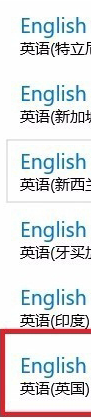
8.最后回到区域和语言页面,点击”设置“。
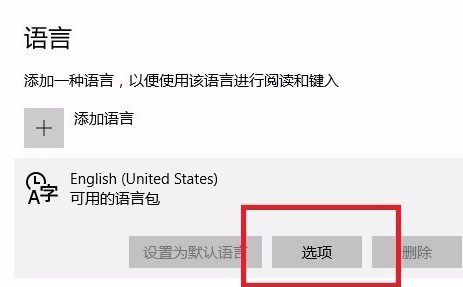
9.根据自己的需求下载。
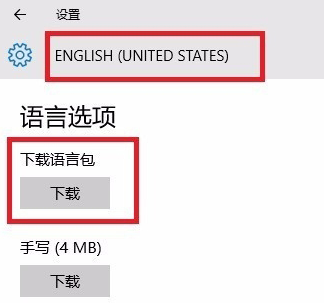
10.最后点击”设置为默认语言“即可。
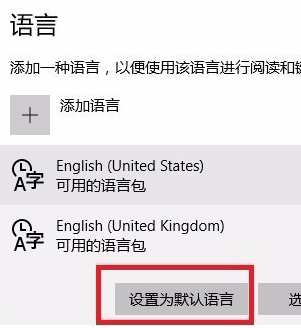
以上就是win10系统英语设置的内容,希望可以帮助到大家。
标签: 系统英语win10使用教程如何将win10中文系统改为英文系统